Cara Menambah Pemacu pada Windows
Pernah mahu menambah pemacu anda sendiri ke senarai pemacu prapasang dalam Microsoft Windows. Anda boleh melakukannya dengan mudah dengan langkah-langkah ini.
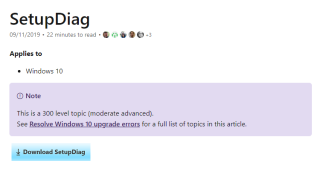
Saya harap anda semua sedar tentang kepentingan mengemas kini komputer anda. Microsoft dan semua syarikat utama mempunyai pasukan kerja 24/7 yang menganalisis pepijat, perisian hasad dan isu teknikal dalam produk dan mengeluarkan pembetulan atau penyelesaian kepada isu tersebut. Pembetulan ini kemudiannya dilancarkan ke komputer pelanggan melalui kemas kini. Setelah pelanggan memuat turun dan memasang kemas kini, ia secara automatik akan menyelesaikan sebarang isu sebenar dengan produk atau mengemas kini perisian dengan ciri baharu.
Adalah disyorkan untuk mengekalkan kemas kini komputer Windows 10 anda pada setiap masa, dan jika anda menghadapi ralat semasa mengemas kini komputer, maka terdapat banyak cara anda boleh menyelesaikan ralat tersebut. Walau bagaimanapun, salah satu cara terbaik ialah SetupDiag yang merupakan Microsoft Utility percuma dan boleh membantu anda mendiagnosis sebarang masalah dan mencari penyelesaian kepada isu tersebut.
Baca Juga: Cara Mencegah Kemas Kini Windows Daripada Menghancurkan PC Anda
Bagaimana Untuk Muat Turun Setupdiag untuk Membetulkan Masalah Kemas Kini Windows 10?

SetupDiagis aplikasi percuma oleh Microsoft untuk Windows 10 dan memerlukan .NET Framework 4.6 ke atas untuk berfungsi. Untuk menyemak versi .NET komputer anda, anda boleh menaip perintah berikut dalam tetingkap PowerShell komputer anda.
Langkah 1 . Taip PowerShell dalam kotak carian yang terletak di sudut kiri bawah bar tugas untuk membuka aplikasi.
Langkah 2 . Daripada carian yang dipaparkan, pilih hasil yang berkaitan dan kemudian klik "Jalankan Dalam Mod Pentadbir".
Langkah 3 . Taip arahan berikut dalam tetingkap PowerShell untuk mendapatkan versi .NET.
reg query "HKLM\SOFTWARE\Microsoft\Net Framework Setup\NDP\v4" /s

Langkah 4 . Keputusan daripada komputer saya menunjukkan bahawa versi .NET ialah 7677, yang bermaksud SetupDiag serasi dengan sistem ini. Tutup tetingkap PowerShell.
Muat turun Setupdiag daripada Tapak Web Microsoft sekarang.
Muat turun versi .NET terkini daripada pautan ini.
Bagaimana Menggunakan SetupDiag untuk Membetulkan Masalah Kemas Kini Windows 10?
Sebaik sahaja anda memuat turun SetupDiag.exe dari pautan di atas, klik dua kali pada fail boleh laku, dan ia akan membuka tetingkap gesaan arahan dan mencari log persediaan dalam komputer anda. Proses ini akan mengambil sedikit masa kerana alat mengumpulkan maklumat daripada pelbagai fail sistem pada komputer kita. Seperti dalam laman web rasmi Microsoft, SetupDiagscans keseluruhan fail sistem Windows 10 dan membandingkannya dengan 60+ peraturan ralat. Beberapa peraturan ini termasuk Cakera Pemisahan Sistem, Pengesanan Kegagalan Boot, Kegagalan Komponen dll.

Folder yang diakses oleh SetupDiagprimarily ialah:
\$Windows.~bt\sources\panther
\$Windows.~bt\Sources\Rollback
\Windows\Panther
\Windows\Panther\NewOS
Apabila proses selesai, anda akan mendapati bahawa tiga fail baharu akan dibuat dalam folder muat turun. Fail tersebut ialah:
SetupDiagResults.log akan mengandungi sebab kemas kini yang gagal.
Baca Juga: Cara Mematikan Kemas Kini Automatik Dalam Windows 10
Bagaimana Untuk Menyelesaikan Masalah Dengansetupdiag Untuk Membetulkan Masalah Kemas Kini Windows 10?
Mungkin terdapat banyak sebab mengapa kemas kini gagal pada sistem anda, namun, jika ralat disebabkan oleh fail sistem, maka langkah penyelesaian masalah terbaik yang boleh anda lakukan ialah menjalankan Pemeriksa Fail Sistem atau singkatannya SFC. Berikut ialah langkah untuk menjalankan SFC dalam sistem anda:
Langkah 1 . Buka Prompt Perintah dalam mod tinggi dengan menekan Windows + X + A.
Langkah 2 . Dalam tetingkap hitam dan putih taip arahan di bawah:
SFC/scannow

Langkah 3. Tekan Enter dan tunggu. Ini adalah proses yang panjang dan akan mengambil sedikit masa. Semasa mengimbas komputer anda untuk fail sistem, arahan ini akan membetulkan mana-mana fail yang salah dan rosak juga.
Langkah4 . Setelah SFC selesai, jalankan arahan lain dalam command prompt:
CHKDSK
Langkah 5 . Ini akan menyemak ralat Cakera dan membetulkan isu tersebut.
Langkah 6 . Tutup gesaan arahan dan mulakan semula komputer.
Sekarang cuba jalankan kemas kini kerana ini mungkin telah membetulkan masalah kemas kini Windows 10 anda.
Baca Juga: Peningkatan Windows 10 KB4549951 Gagal, Menyebabkan Ranap & Kehilangan Data: Cara Mencegahnya
Adakah Anda Cuba Menggunakan Setupdiag Untuk Membetulkan Masalah Kemas Kini Windows 10?
Microsoft mempunyai banyak utiliti dan alatan terbina rahsia yang boleh menyelesaikan hampir semua isu dan ralat dalam Windows 10, dan SetupDiagis salah satunya. Cuba gunakannya jika anda menghadapi sebarang isu Kemas Kini Windows 10.
Ikuti kami di media sosial – Facebook dan YouTube . Untuk sebarang pertanyaan atau cadangan, sila beritahu kami di bahagian komen di bawah. Kami ingin menghubungi anda kembali dengan penyelesaian. Kami menyiarkan secara kerap tentang petua dan helah bersama-sama dengan penyelesaian kepada isu biasa yang berkaitan dengan teknologi. Langgan surat berita kami untuk mendapatkan kemas kini tetap mengenai dunia teknologi.
Pernah mahu menambah pemacu anda sendiri ke senarai pemacu prapasang dalam Microsoft Windows. Anda boleh melakukannya dengan mudah dengan langkah-langkah ini.
Stable Diffusion telah meletup ke tempat kejadian, memikat artis, pengaturcara, dan sesiapa sahaja yang mempunyai percikan kreativiti. AI teks-ke-imej sumber terbuka ini
Salah satu ciri paling berguna Windows 11 ialah keupayaan untuk berkongsi folder dan fail dengan pengguna lain pada rangkaian yang sama. Dengan menyediakan perkongsian folder
Blog ini akan membantu pembaca membetulkan Ralat "Mengekstrak Fail Ke Lokasi Sementara" 1152 Dalam Windows 11/10 untuk meningkatkan kestabilan sistem secara keseluruhan
Ingin menukar dokumen PDF anda kepada PPT yang menarik tetapi tidak tahu bagaimana ia boleh dilakukan? Anda telah terjumpa maklumat yang betul. Berikut adalah cara untuk melakukannya.
Kunci dinamik ialah ciri tersembunyi yang tersedia dalam Windows 10. Kunci ini berfungsi melalui perkhidmatan Bluetooth. Ramai daripada kita tidak mengetahui tentang ciri baharu Windows 10 ini. Jadi, dalam artikel ini, kami telah menunjukkan kepada anda cara anda boleh mendayakan ciri ini pada PC anda dan cara menggunakannya.
Blog ini akan membantu pengguna membetulkan isu Recycle Bin Greyed Out pada PC Windows 11 mereka dengan kaedah yang disyorkan pakar.
Blog ini akan membantu pembaca dengan semua kaedah penting untuk membetulkan Isu Miniport Xvdd SCSI Dalam Windows 10/11.
Blog ini memberi tumpuan kepada kaedah penyelesaian masalah untuk membetulkan mesej ralat Windows Cannot Connect to the Printer pada Windows PC.
Artikel ini memfokuskan pada semua resolusi tentang cara membetulkan ralat "pelaksanaan kod tidak dapat diteruskan kerana vcruntime140 DLL hilang" pada Windows PC.








